Sau khi chụp xong những bộ ảnh sử dụng phông đơn sắc thì đôi khi ta cần phải tách nền để ghép chủ thể vào các poster cho các hoạt động truyền thông. Hãy cùng Photocross tìm cách tách nền trắng trong photoshop thật đơn giản nhé!
Cách tách nền trắng trong photoshop bằng Quick selection tools.
Quick selection tools.
Bước 1: Mở ảnh trong thư mục bằng cách chọn file, sau đó bấm open hoặc nhấn tổ hợp ctrl + O.
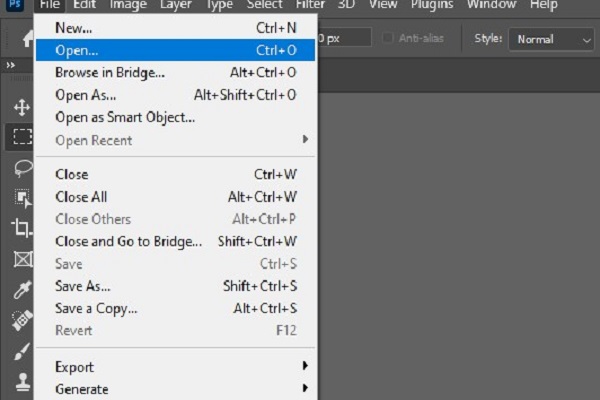
Chọn open để mở ảnh.
Bước 2:Chọn ảnh và ảnh hiện ra như hình dưới
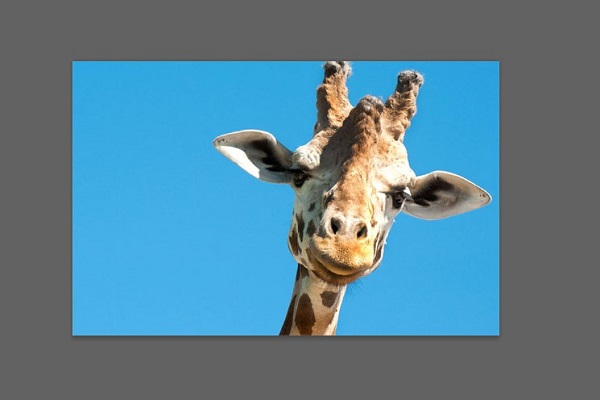
ảnh sau khi đã mở.
Bước 3: Chọn object Seletion Tool như hình bên, sau đó nhấn chuột trái vào chủ thể.
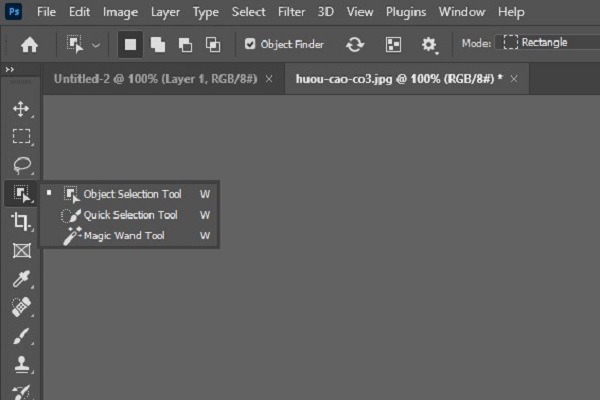
Chọn object selection tool.
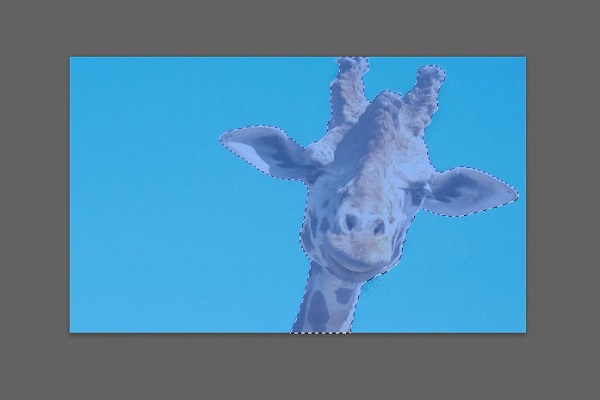
Dùng chuột nhấn chọn chủ thể.
Bước 4: Nhấp chuột phải vào chủ thể đã chọn trước đó và chọn Layer Via Copy.
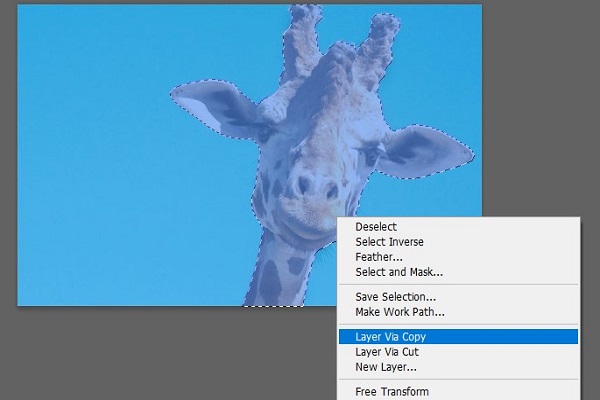
Nhấn chuột phải vào chủ thể và chọn Layer Via Copy.
Bước 5: Nhận thành phẩm
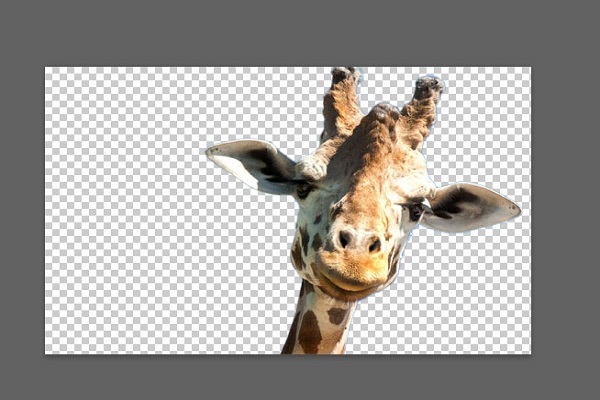
Thành phẩm.
Magic eraser tool
Bước 1: chọn magic araser tool
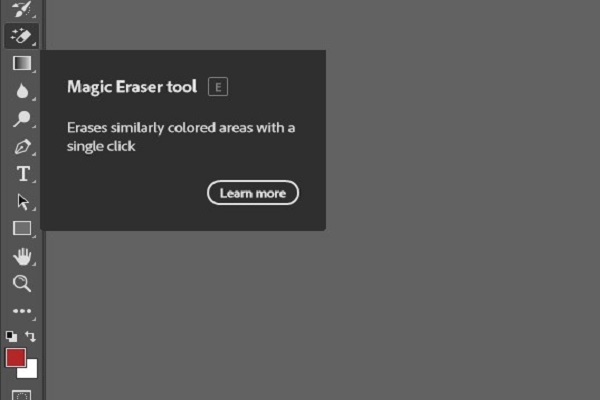
Magic eraser tool
Bước 2: click vào các phần nền xung quanh chủ thể
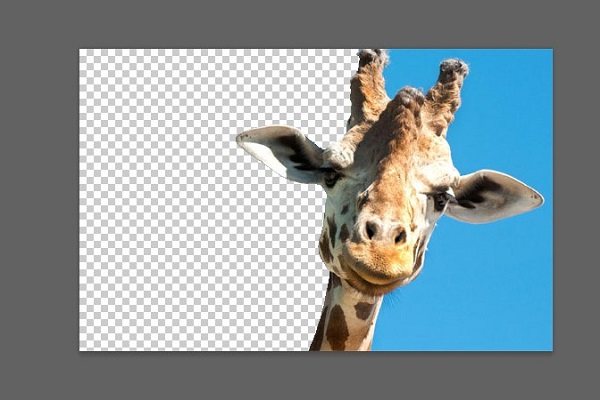
Click vào phông xung quanh chủ thể.
Bước 3: nhận thành phẩm
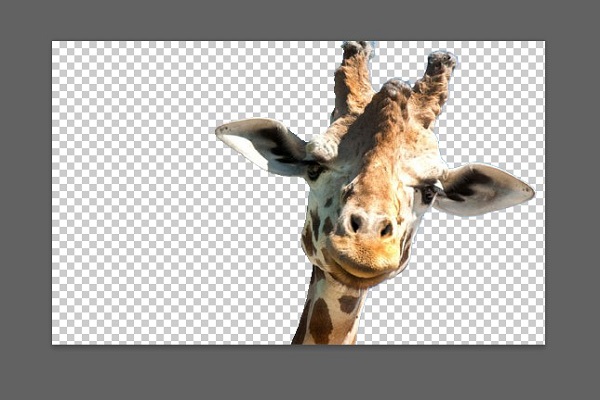
Thành phẩm.
qua bài viết này chắc hẳn bạn đã biết được cách tách nền trắng trong photoshop, hãy theo dõi Photocross để cập nhật những kiến thức mới nhất nhé!